Tiendanube te ofrece la integración con Olark, una herramienta de chat que podés incorporar a tu tienda y que te permite darle una mejor experiencia de asesoramiento a tus clientes.
Olark ofrece una prueba gratuita y tiene un plan con diferentes funcionalidades. Podés conocer más en su página de 🌐 Precios.
Este tutorial te contamos cómo crear una cuenta de Olark e integrarla con tu Tiendanube. También te contamos cómo desinstalar este servicio de tu tienda, en caso de que quieras de que quieras dejar de usarlo.
Pasos de integración
1. Crear una cuenta en Olark
El sitio de Olark está en Inglés, pero podés seguir los pasos como te contamos a continuación.
1.1. Ingresar al sitio de 🌐 Olark.
1.2. Hacer clic en "Free Trial".
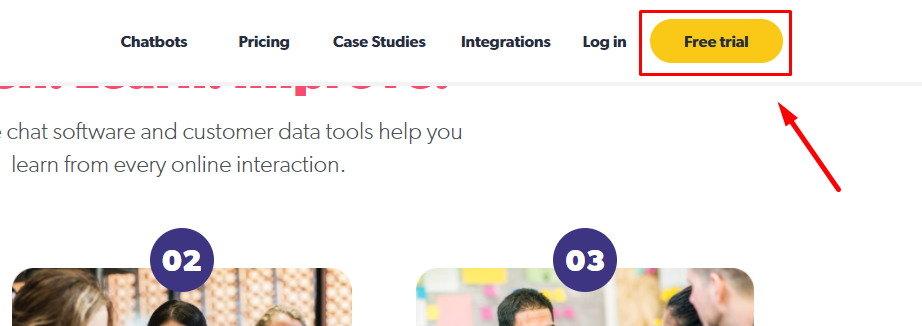
1.3. Seleccionar el objetivo para el que querés usar el chat y hacer clic en "Continue".
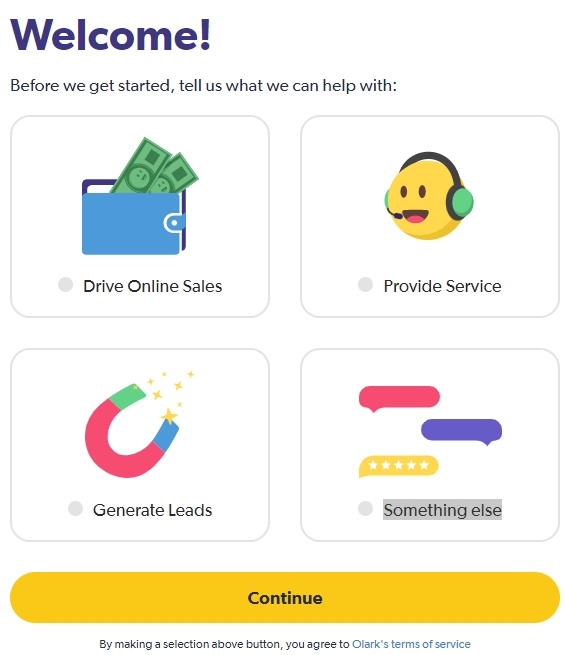
1.4. En la siguiente pantalla, completar el formulario de registro con tu nombre, email, contraseña y cómo conociste el Chat Olark. Luego, hacer clic en "Continue".
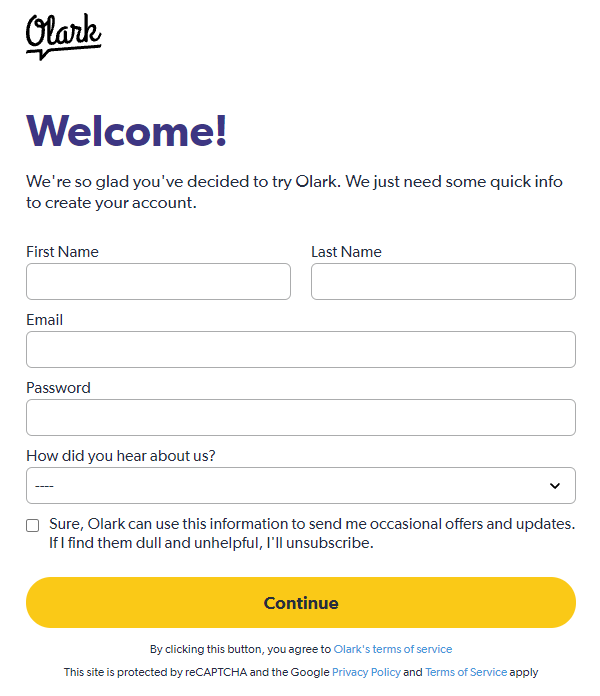
1.5. Al terminar el registro, Olark te va a redirigir a su página de inicio, donde se va a abrir una ventana emergente con 4 etapas. La primera consiste en definir el idioma y estilo del chat. Luego, hacer clic en "Next".
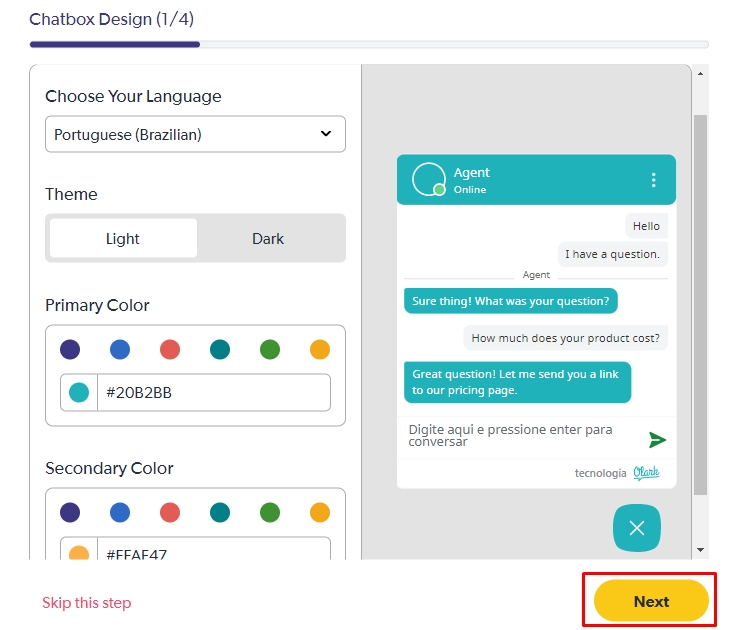
1.6. En la segunda etapa, elegir el tipo de suscripción (mensual, anual o por dos años), la cantidad de agentes y registrar la tarjeta de crédito con la que se va a hacer el cobro luego de los 14 días de prueba. Nuevamente, hacer clic en "Next".
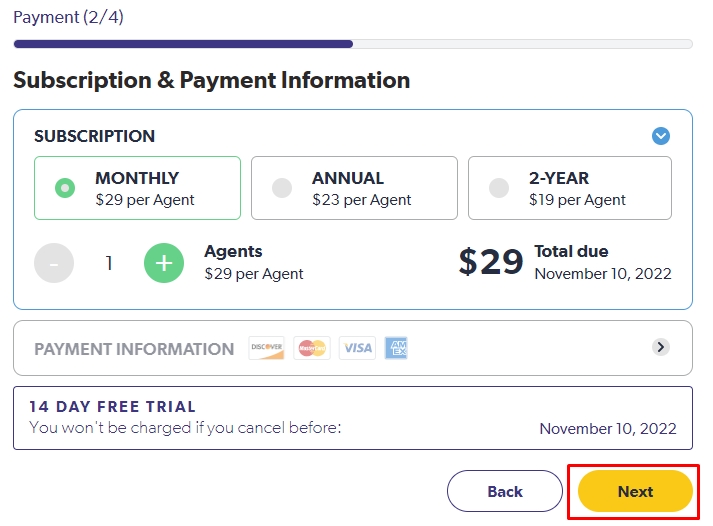
1.7. Hacer clic en "Skip this step" para saltar la etapa de instalación, ya que Tiendanube cuenta con integración con esta herramienta.
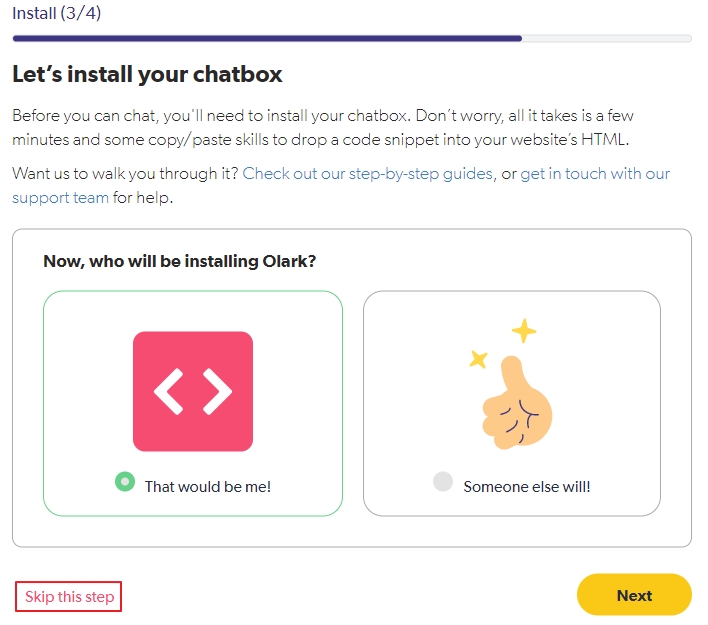
1.8. Por último, hacer clic en "View dashboard" para finalizar.
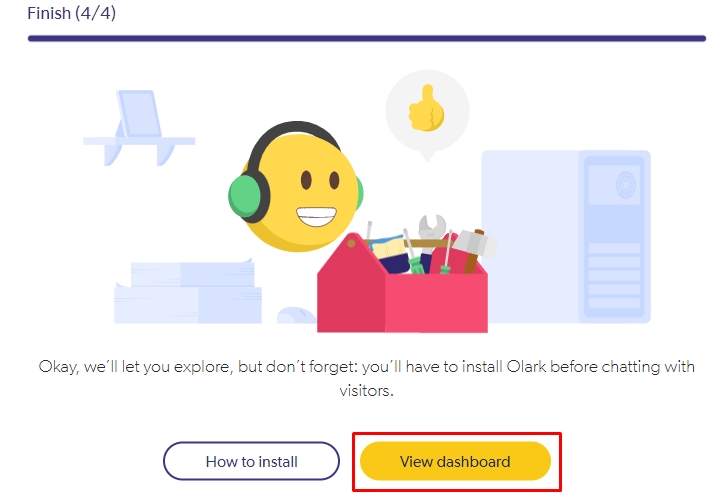
Con tu cuenta creada, podés seguir al paso 2. Obtener el ID de integración de Olark.
2. Obtener el ID de integración de Olark
2.1. Para obtener el ID de integración, ingresar a tu 🌐 panel de Olark.
2.2. Ir a "Settings > Installation".
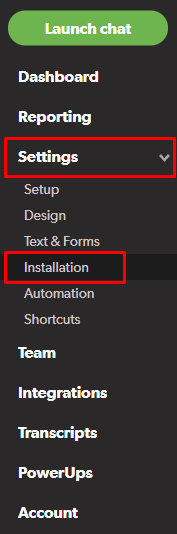
2.3. En la página siguiente, seleccionar "Install as a plugin".
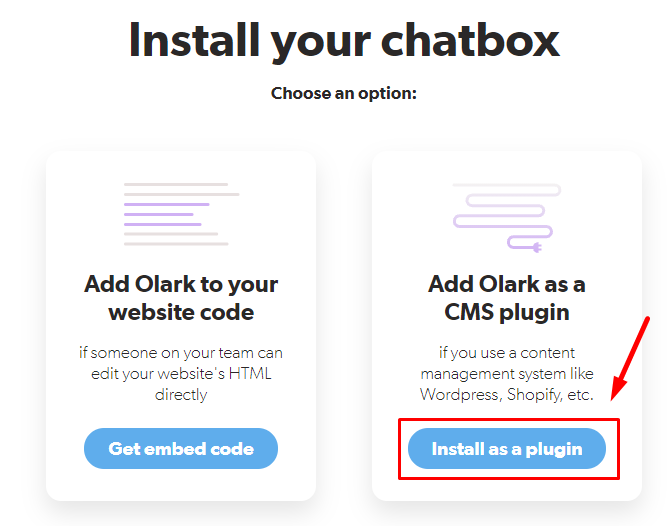
2.4. Después copiar el Site ID que te muestra tu panel.
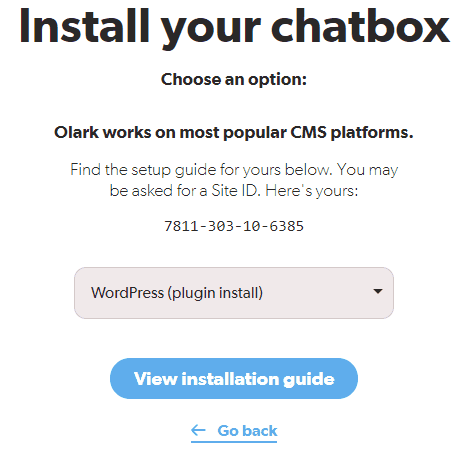
Ahora debés seguir al paso 3, para agregar el ID en tu Tiendanube.
3. Vincular el Chat de Olark con Tiendanube
3.1. Ingresar a la sección "Configuraciones > Códigos externos" de tu administrador de Tiendanube.
3.2. Deslizar hasta "Chat online en tu tienda" y pegar el número que copiaste en la etapa anterior en "Site-ID de Olark".
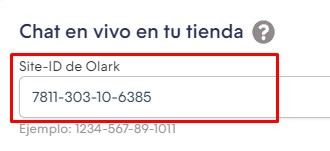
3.3. Hacer clic en "Guardar cambios".
Por último, es necesario configurar el chat como activo, siguiendo el paso 4.
Delete4. Configurar el Chat Online (disponible)
4.1. Acceder al 🌐 panel do Olark.
4.2. En la página inicial hacer clic en "Launch Chat".
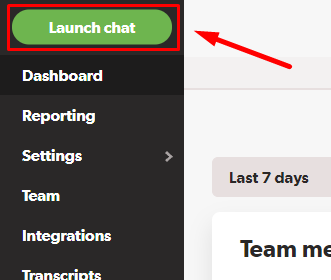
4.3. Al ver el texto "Accepting New Chats" significa que el chat ya va a estar disponible para tus clientes.
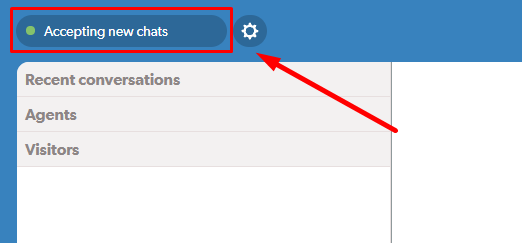
¡Listo! 🙌
El chat de Olark va a estar configurado en tu Tiendanube.
Desinstalar el chat de Olark
Si habías integrado el chat de Olark con tu tienda y querés desactivarlo, debés seguir estos pasos:
1. Ingresar a la sección "Configuraciones > Códigos externos" de tu administrador de Tiendanube.
2. Deslizar hasta "Chat en vivo en tu tienda" y eliminar el ID agregado en "Site-ID de Olark".
3. Hacer clic en "Guardar cambios".
De esa forma, se va a dejar de mostrar el chat en tu tienda.



























